# Schneidplotter Roland CAMM-1 GS-24
## Info
- [https://www.rolanddg.de/produkte/schneideplotter/gs-24-schneideplotter](https://www.rolanddg.de/produkte/schneideplotter/gs-24-schneideplotter)
- [https://startup.rolanddg.com/](https://startup.rolanddg.com/)
- Roland CAMM-1 GS24 [Manual](https://files.rolanddga.com/Files/GS-24_UsersManual/Responsive_HTML5/index.htm#t=GS-24_index.html)
## Parameter
| Material | Force | Speed |
|---|
| Vinyl | 50g | 5cm/s |
| Schweres Papier | 350g | 5cm/s |
## Setup
Material einlegen und Setup wie hier beschrieben: [http://wiki.fablab.is/wiki/How\_to\_use\_the\_Roland\_GX-24](http://wiki.fablab.is/wiki/How_to_use_the_Roland_GX-24)
## Inkscape Orientierung
[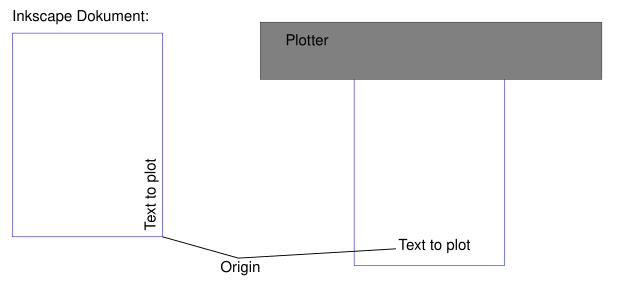](https://wiki.oberlab.de/uploads/images/gallery/2024-09/ZMpRlwl2hWgv2RNo-plotter-inkscape-orientation.png)
In Inkscape ist die rechte Untere Ecke der festgelegte Origin des Plotters (Lange auf `Origin` drücken - dann "geht es an der Stelle los") Achtung: 90 Grad gedreht!
Zu Sicherheit kann man auch erst ein mal das Messer raus nehmen und eine Leerfahrt machen um die Positionierung zu überprüfen.
# Inkscape unter Linux
Plot-Menü unter `Erweiterungen` -> `Exportieren` -> `Plotten`
[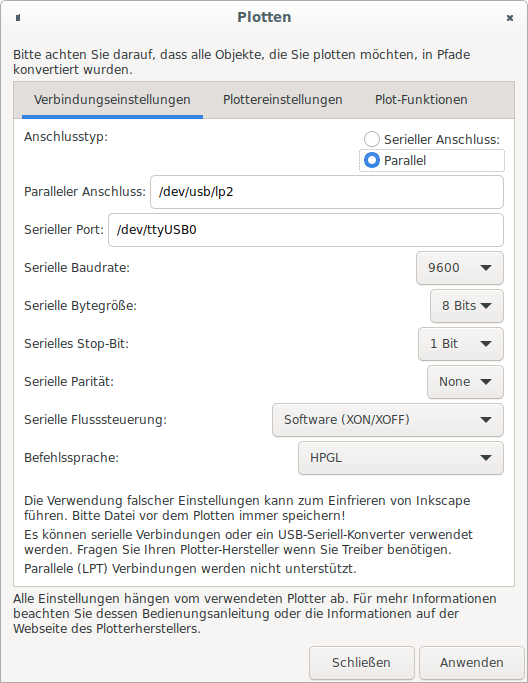](https://wiki.oberlab.de/uploads/images/gallery/2024-09/OeFRZLofwKhS6pzX-inkscape-plot-connection.png)
Unter Linux wird der Plotter als paralleles Device erkannt -> Der Benutzer muss in der entsprechenden Gruppe für die entsprechenden Berechtigungen sein `sudo usermod -aG lp username`. (Danach ist neu Einloggen notwendig).
Das Device ist beispielsweise `/dev/usb/lp2` (siehe `dmesg` für richtiges Device)
## CutStudio under Windows
WICHTIG: Zuerst den Windows Treiber installieren, dann den Cutter per USB Verbinden !!!!!
Treiber und CutStudio Installer auf der Nextcloud, bzw. bei Roland
[https://files.oberlab.de/index.php/f/241546](https://files.oberlab.de/index.php/f/241546)
Mit dem Cut-Studio kann man ein Design Ausschneiden.
**Wichtig:** Den Haken bei "Drucken & Schneiden" wegmachen
(ist per Default da, der Cutter sucht dann aber eine Referenzmarkierung und fängt nicht an zu schneiden).
[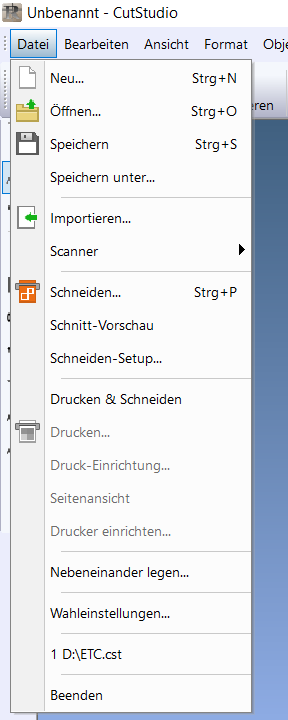](https://wiki.oberlab.de/uploads/images/gallery/2025-01/bndoewSyeoaC6RR1-image.png)
Im Cut Studio Dateien Importieren oder dort direkt erstellen. Leider kennt Cut Studio kein SVG, aber eps und ai (alte Versionen).
Es geht auch recht einfach ein Bild in Vektoren umzuwandeln ( Bild Selektieren, Objekt, Bildumriss, Button "Konturlinien extrahieren")
[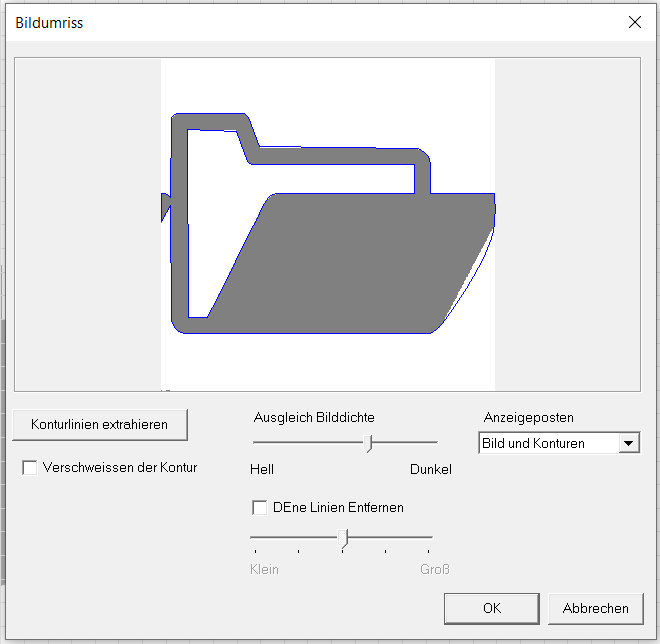](https://wiki.oberlab.de/uploads/images/gallery/2025-01/ZfyiekPvGntXgsJf-image.png)
Dann Icon "Schneiden" und los.